TC Games mit OBS Live-Streaming-Tutorial
1. Hier ist die Einführung mit OBS Live-Streaming. OBS ist ein Mainstream-Live-Streaming-Tool, Download unter: https://obsproject.com . Klicken Sie nach der Installation auf das OBS-Symbol, um die Software zu starten.

2. Stellen Sie zuerst die Live-Parameter ein, klicken Sie auf "Datei" - "Einstellungen", die "Allgemeinen" Einstellungen siehe Bild unten.
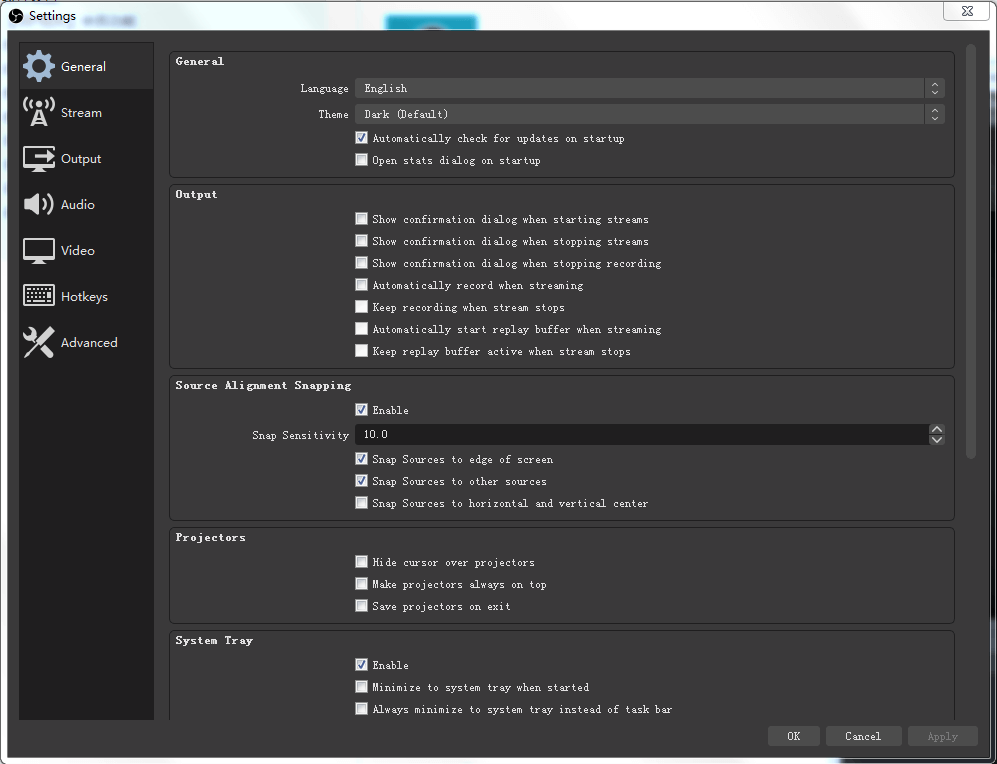
3. Richten Sie dann "Stream" ein, rufen Sie zuerst Ihre Live-Room-Seite auf, Sie erhalten die Stream-URL und den Stream-Schlüssel, kopieren Sie die Stream-URL und fügen Sie sie in das Element "Server" von "Stream" ein und kopieren Sie den Stream-Schlüssel und fügen Sie es in das Element "Stream Key" von "Stream" ein.
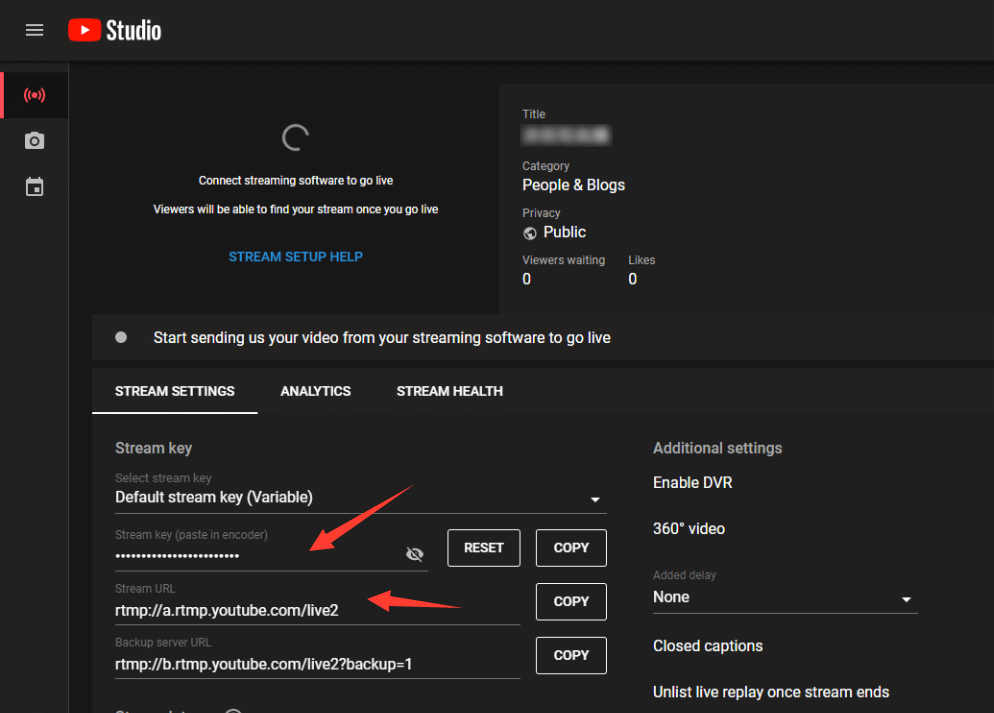
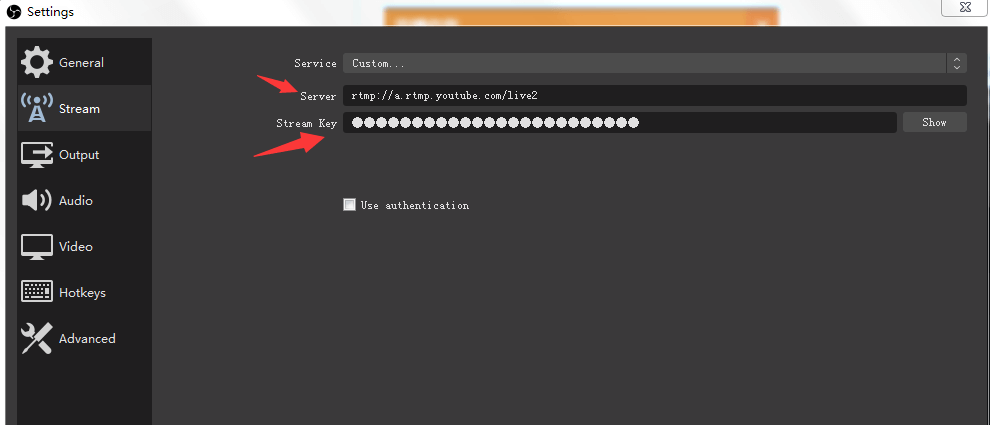
4. Stellen Sie „Output“ ein, schalten Sie „Output Mode“ auf „Simple“, stellen Sie „Video Bitrate“ mit Ihrer Bandbreite ein. "(für Benutzer mit einer Upload-Bandbreite von 2 MB kann die Bitrate auf 2000 eingestellt werden, für Benutzer mit einer Upload-Bandbreite von mehr als 2 MB kann sie auf 2500-3000 eingestellt werden, unter 2000 Bitrate wird das Video unscharf, die Upload-Bandbreite kann erkannt werden unter http://www.speedtest.net/ ), „Encoder“ auf „Software (X264)“ und „Audio Bitrate“ auf 128 eingestellt ist.
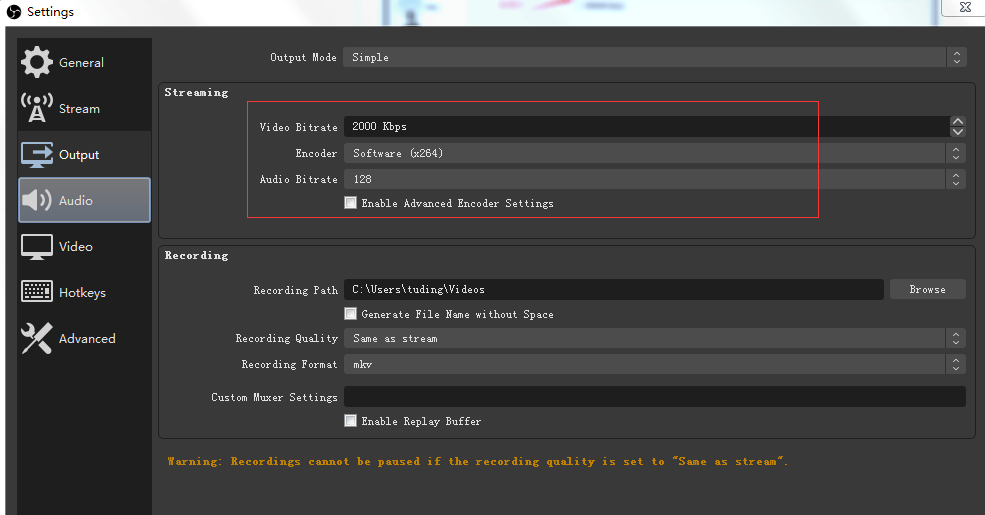
5. Stellen Sie "Audio" ein: Stellen Sie "Sample Rate" auf 44,1 kHz ein und stellen Sie das Desktop-Audiogerät und das Mikrofongerät entsprechend der Soundkarte Ihres Computers ein.
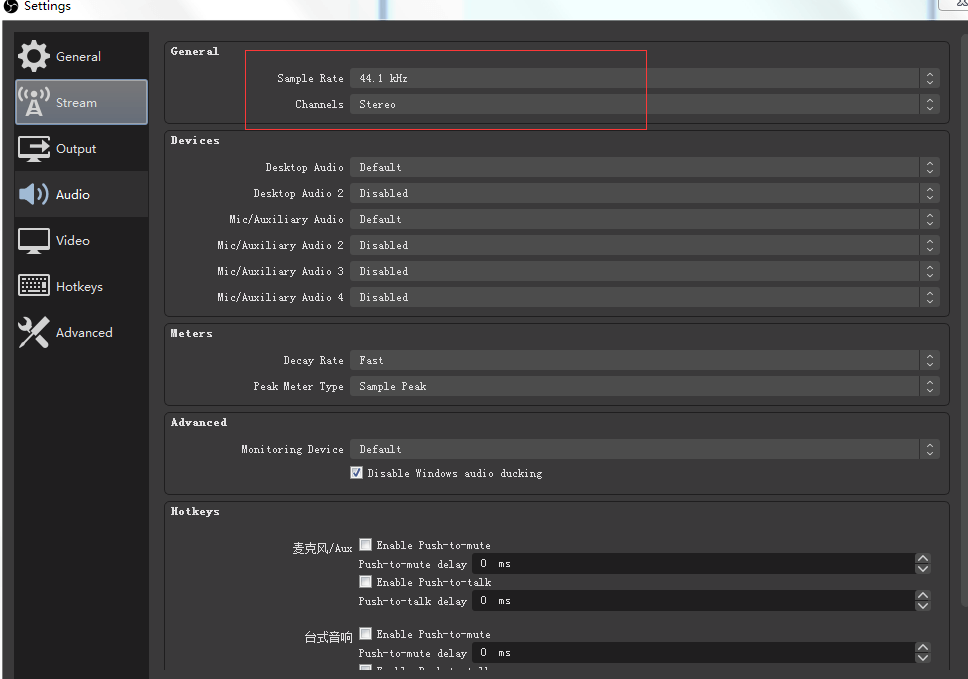
6. Stellen Sie das „Video“ ein: „Zoom-Filter“ auf „lanczos – 32 Samples“, „FPS-Wert“ auf 25 einstellen, damit sind die Einstellungen fertig, klicken Sie auf „OK“.
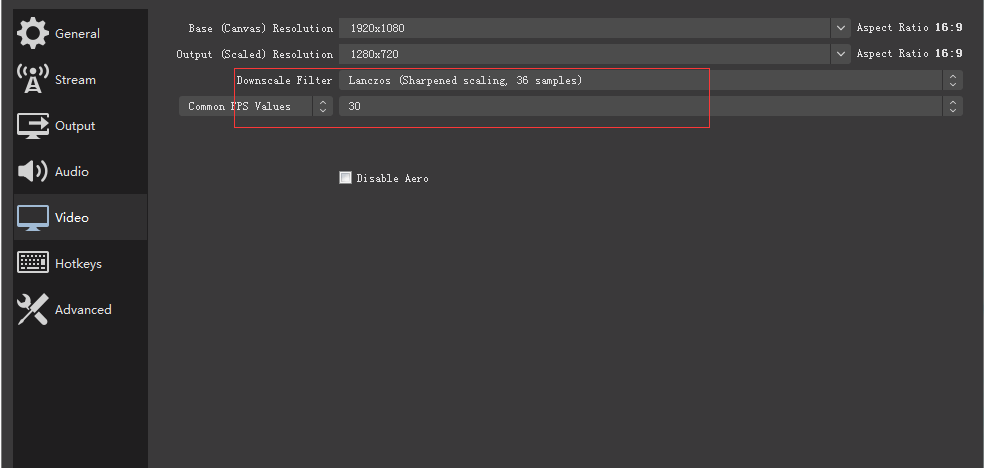
7. Der letzte Schritt bleibt für das Live-Streaming, wir fangen an, eine Szene hinzuzufügen, fügen dann "Window Capture" in der Quelle hinzu, wählen das Programm für TC Games-Casting in der Dropdown-Liste "Window" aus: [tc_games.exe] : TC Games und der Telefonbildschirm werden in OBS angezeigt.
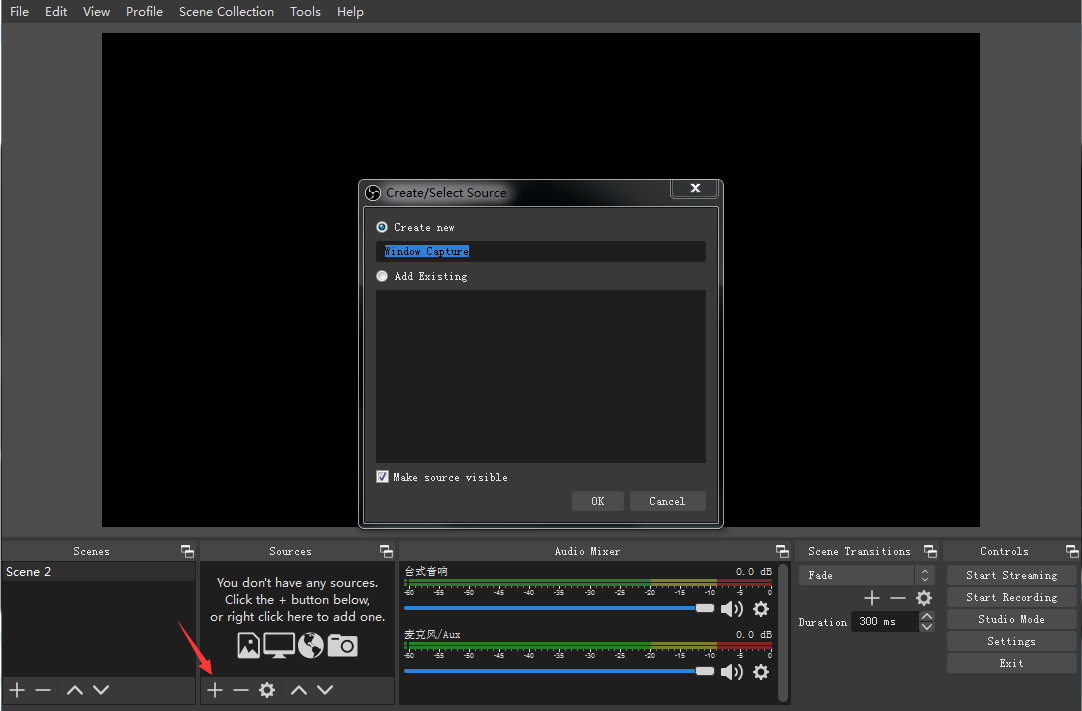
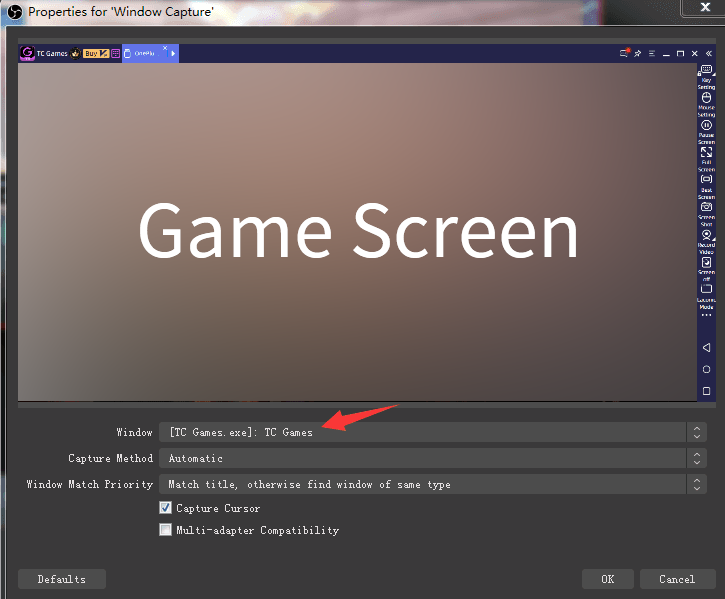
8. Öffnen Sie das Spiel, das Sie auf Ihrem Handy übertragen möchten, dann zeigt das OBS Ihren Spielbildschirm an, klicken Sie mit der rechten Maustaste auf das OBS-Live-Fenster, wählen Sie „Auf Bildschirm strecken“ oder „Auf Bildschirm anpassen“ unter „Transformieren“ und klicken Sie dann auf „ Start Streaming", die Live-Übertragung hat begonnen!